W wielu organizacjach i domach komputerwymaga włączenia przez cały dzień. Dla niektórych może to być wymóg biznesowy, podczas gdy w innych przypadkach może wymagać synchronizacji danych z biura do komputera domowego. Nawet użytkownicy domowi mogą chcieć pozostawić włączony system, aby liczni członkowie rodziny mogli z niego korzystać okresowo. Oznacza to jednak również, że urządzenie będzie włączone przez dłuższy czas i zużyje energię, nawet gdy nie jest używane. Jednym ze sposobów zmniejszenia zużycia energii jest ustawienie planu zasilania, ale we wspólnych opcjach planu zasilania systemu Windows nie można ustawić planu zasilania określonego dnia i godziny.
SetPower to prosta aplikacja, która pozwalazaplanuj zużycie energii zgodnie z własnymi potrzebami. Może to być pomocne w oszczędzaniu energii i gotówki, tworząc bardziej rozbudowany plan zasilania systemu. Możesz ustawić plan zasilania, określając dzień i godzinę dla bardziej szczegółowego planu zużycia energii. Na przykład można ustawić przyciemnianie ekranu w celu zmniejszenia zużycia energii w ciągu dnia, gdy może być wymagane włączenie go w celu uzyskania zdalnego dostępu z biura lub synchronizacji danych.
Aby rozpocząć, kliknij przycisk Dodaj, aby wybrać szczegółowy plan zasilania lub utwórz typowy plan, klikając przycisk Utwórz dla mnie typowy harmonogram.

Jeśli wybierzesz opcję Dodaj, dostępne dodatkowefunkcje tworzenia planu zasilania będą obejmować ustawianie zużycia energii zgodnie z użytkowaniem komputera (np. zatrzymanie przejścia komputera w tryb uśpienia podczas udostępniania multimediów), ustawienie planu zasilania zgodnie z dniami tygodnia i czasem rozpoczęcia planu (np. 17:00). Możesz tworzyć wiele planów zasilania według określonych dat. Na dni, w których zapotrzebowanie na energię może być wyższe, np. W niedziele, kiedy komputer jest częściej używany, możesz ustawić plan wysokiego zużycia energii. Natomiast na inne dni możesz ustawić plan niskiego zużycia energii. Może tak być na przykład w godzinach porannych w dni powszednie, kiedy zapotrzebowanie na energię może być niskie.
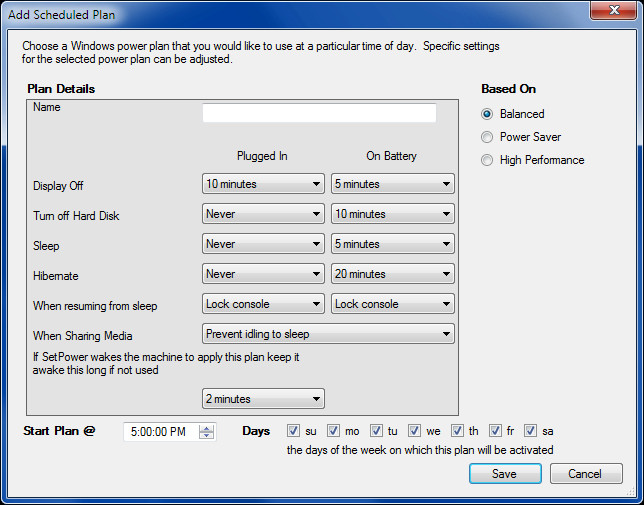
Typowa opcja planu z głównego interfejsu zapewnia dwie opcje. Możesz ustawić komputer tak, aby pozostawał włączony w ciągu dnia i w trybie uśpienia w nocy, lub ustalić kompleksowy harmonogram.
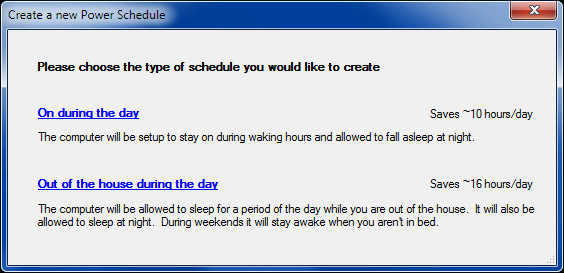
Od pierwszej opcji możesz ustawić dzień / nocramy czasowe dla utrzymywania komputera w trybie uśpienia. Na przykład można go utrzymać od godziny 7:00 rano i zaplanować przejście w tryb uśpienia do godziny 18:00 wieczorem. Taki plan może być bardzo przydatny dla firm, które zwykle nie działają po godzinach wieczornych, ale mogą wymagać włączenia komputerów w celu zdalnego dostępu.
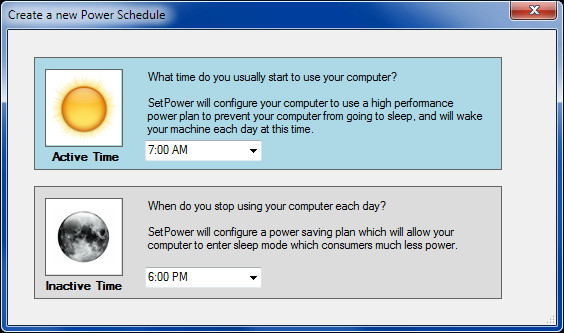
Przeciwnie, drugi typowy plan zasilaniazapewnia bardziej kompleksowe ustawienie oszczędzania energii i wysokiego zużycia energii w ciągu dnia. Możesz ustawić opcje zużycia energii zgodnie z pełnym harmonogramem dnia, który może obejmować czas przebudzenia, wyjście do pracy, czas powrotu do domu z biura i porę snu.
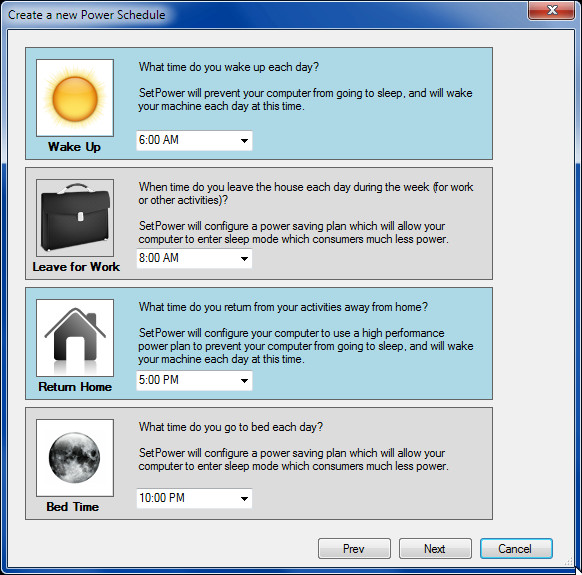
Działa w systemach Windows XP, Windows Vista i Windows 7.
Pobierz SetPower













Komentarze